
😎 作者介紹:我是程序員洲洲,一個熱愛寫作的非著名程序員。CSDN全棧優質領域創作者、華為云博客社區云享專家、阿里云博客社區專家博主、前后端開發、人工智能研究生。公粽號:程序員洲洲。
🎈 本文專欄:本文收錄于洲洲的《實戰開發實用小技巧》系列專欄,該專欄記錄了許多常見的各種各樣有趣的實戰技巧。歡迎大家關注本專欄~專欄一鍵跳轉
🤓 同時歡迎大家關注其他專欄,我將分享Web前后端開發、人工智能、機器學習、深度學習從0到1系列文章。
🌼 同時洲洲已經建立了程序員技術交流群,如果您感興趣,可以私信我加入我的社群~社群中將不定時分享各類福利
🖥 隨時歡迎您跟我溝通,一起交流,一起成長、進步!點此即可獲得聯系方式~
本文目錄
- 第一步:打開偏好設置
- 第二步:通用設置
- 第三步:高級偏好設置
- 第四步:重啟Typora驗證快捷鍵是否生效
- 總結
第一步:打開偏好設置
很多朋友可能在使用typroa的時候,因為某些快捷操作會跟系統的操作快捷鍵有沖突,導致用不了typora原本的快捷鍵操作,會比較麻煩,接下來我們演示一下如何進行快捷鍵自定義操作。
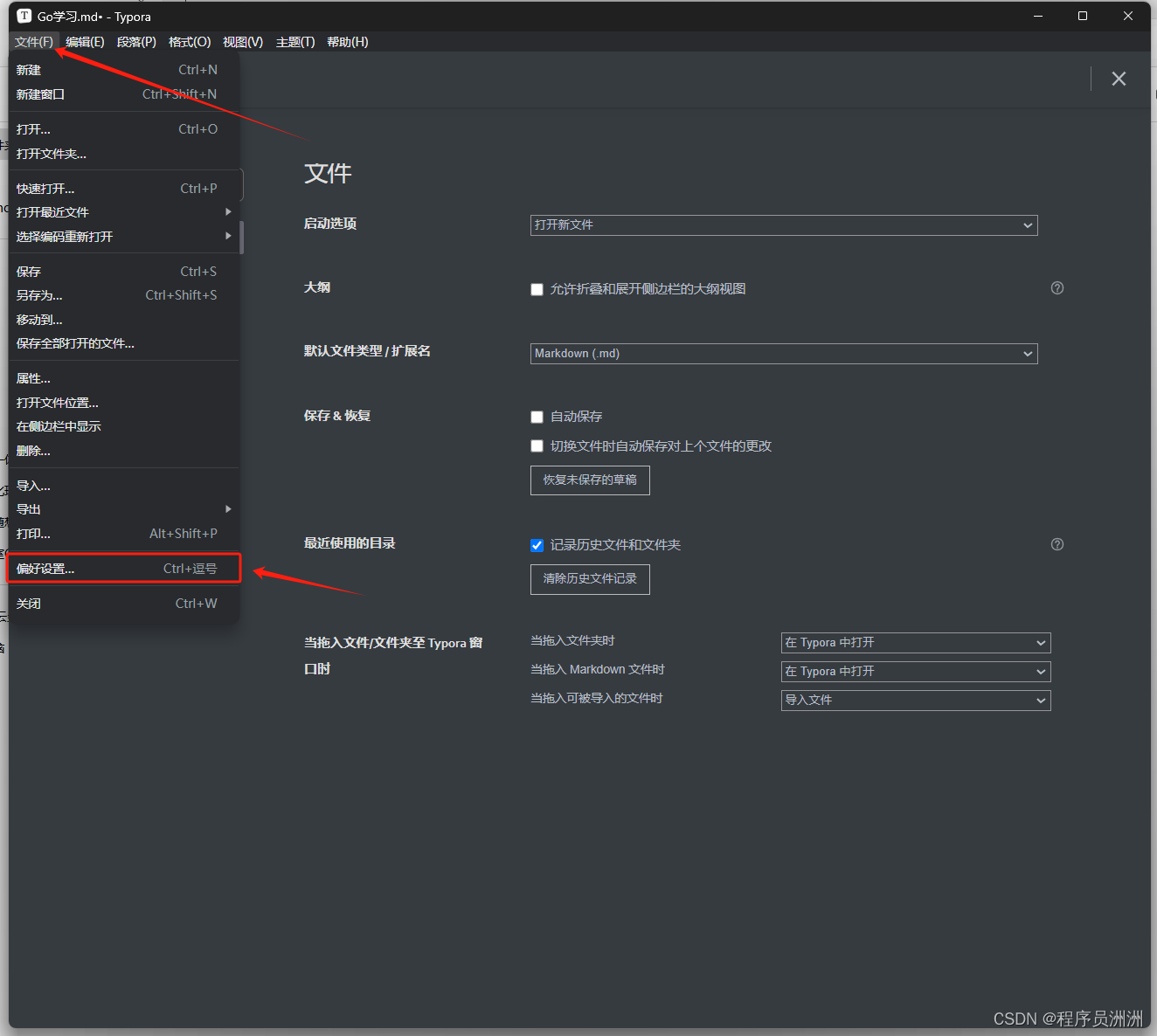
第二步:通用設置
然后我們進一步點開通用設置中的,打開高級設置部分。
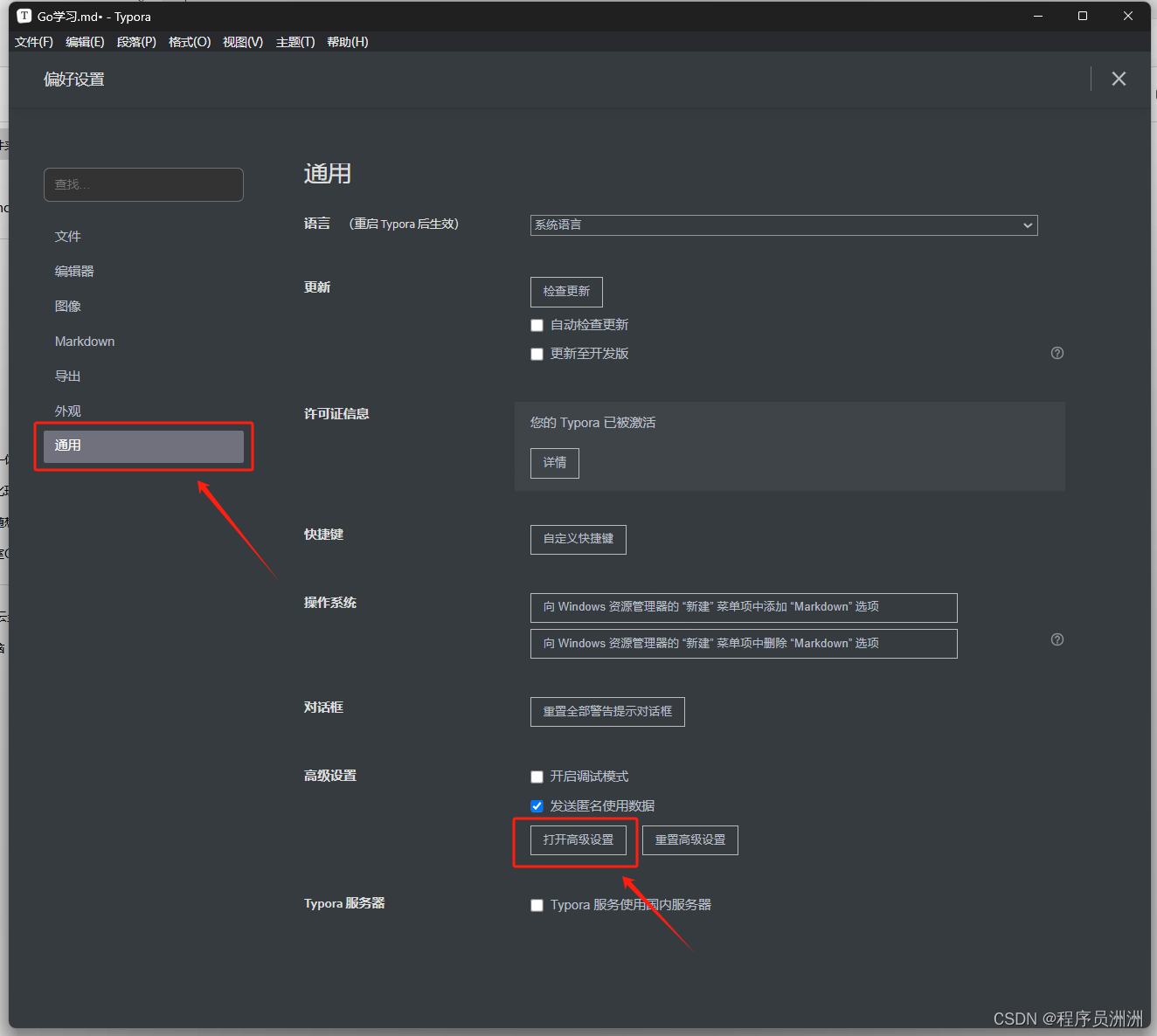

第三步:高級偏好設置
然后我們可以看到兩個json文件。
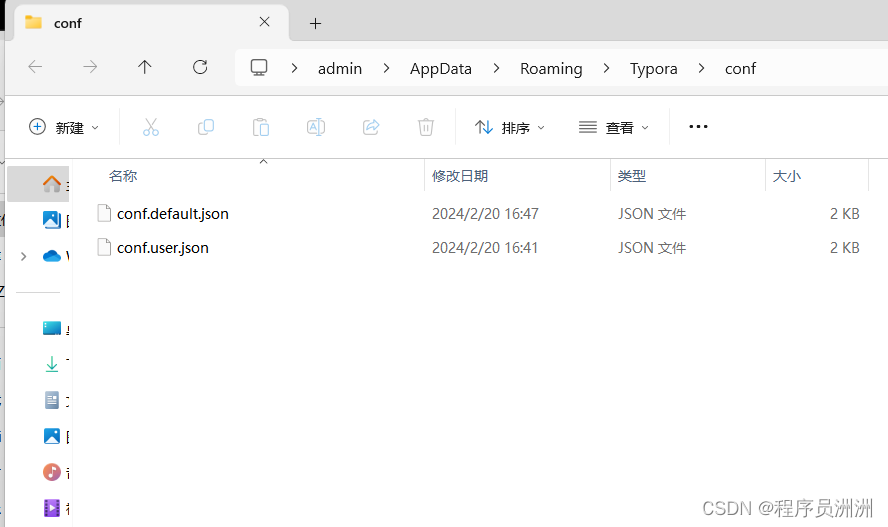
然后修改 conf.user.json 文件,在 “keyBinding” 里添加鍵值對。其中,鍵是功能的名稱,值是與該功能關聯的自定義快捷鍵。
這里我們簡單做一個示范:
"keyBinding": {// for example: // "Always on Top": "Ctrl+Shift+P""注釋":"Ctrl+Alt+/","代碼塊":"Ctrl+Alt+P","打開文件夾…":"Ctrl+Alt+O"},修改好之后,直接保存json文件,然后重啟typora即可。
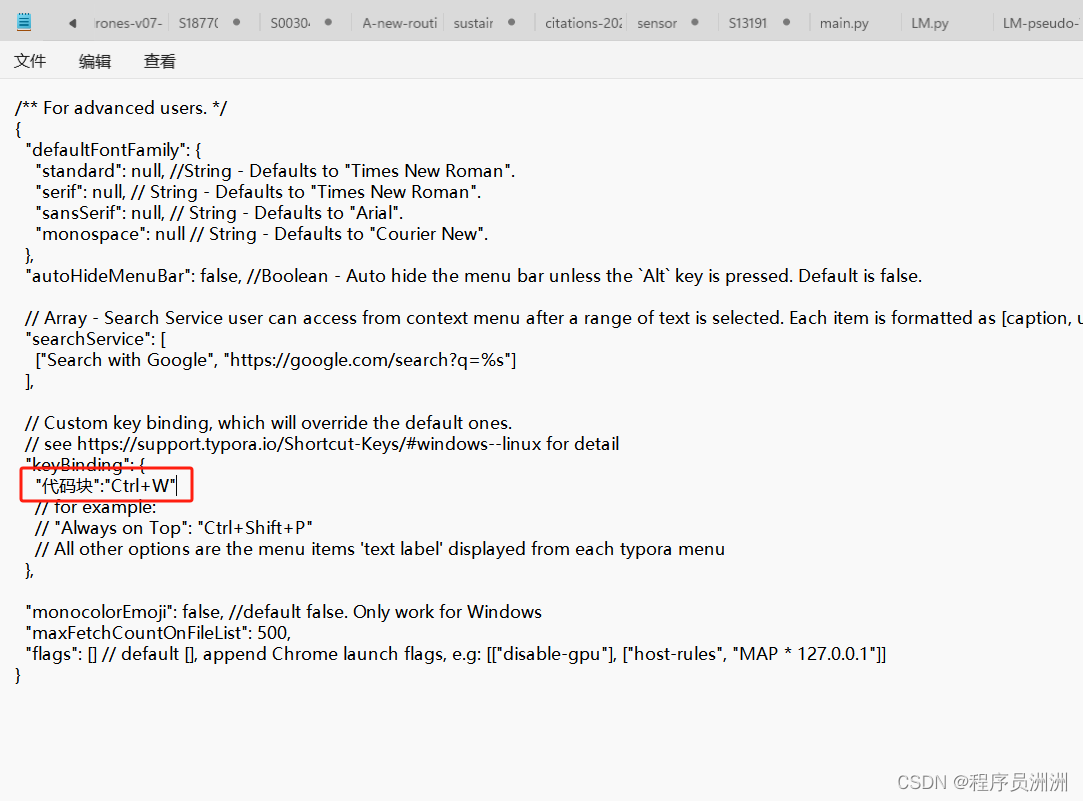
第四步:重啟Typora驗證快捷鍵是否生效
這里我們驗證一下剛剛是否成功即可,注意需要重啟Typora才可以。
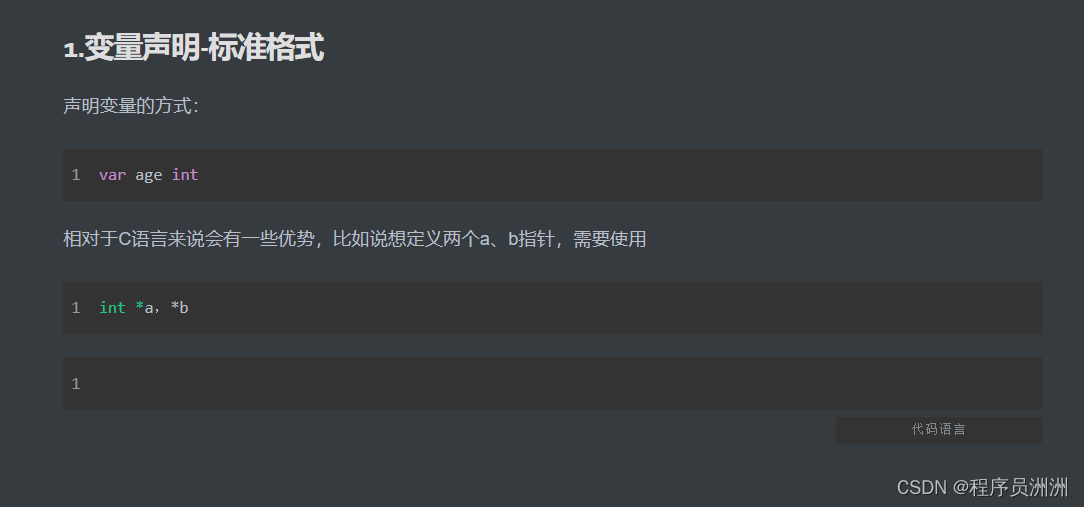
總結
Hello,各位看官老爺們好,洲洲已經建立了CSDN技術交流群,如果你很感興趣,可以私信我加入我的社群。
📝社群中不定時會有很多活動,例如每周都會包郵免費送一些技術書籍及精美禮品、學習資料分享、大廠面經分享、技術討論、行業大佬創業雜談等等。
📝社群方向很多,相關領域有Web全棧(前后端)、人工智能、機器學習、自媒體變現、前沿科技文章分享、論文精讀等等。
📝不管你是多新手的小白,都歡迎你加入社群中討論、聊天、分享,加速助力你成為下一個技術大佬!也隨時歡迎您跟我溝通,一起交流,一起成長。變現、進步、技術、資料、項目、你想要的這里都會有
📝網絡的風口只會越來越大,風浪越大,魚越貴!歡迎您加入社群~一個人可以或許可以走的很快,但一群人將走的更遠!
📝關注我的公眾號(與CSDN同ID:程序員洲洲)可以獲得一份Java 10萬字面試寶典及相關資料!~
📝想都是問題,做都是答案!行動起來吧!歡迎評論區or后臺與我溝通交流,也歡迎您點擊下方的鏈接直接加入到我的交流社群!~ 跳轉鏈接社區~











)

)


)
中斷系統(詳解與使用))


